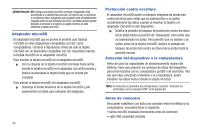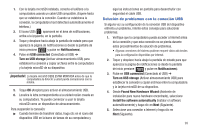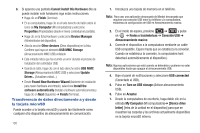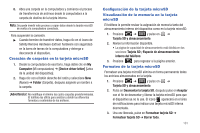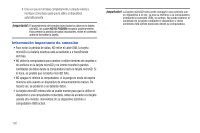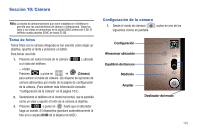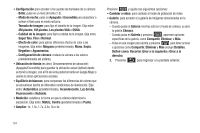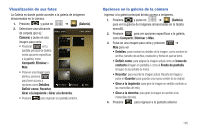Samsung SCH-M828C User Manual (user Manual) (ver.f6) (Spanish(north America)) - Page 105
Creación de carpetas en la tarjeta microSD, Configuración de la tarjeta microSD
 |
View all Samsung SCH-M828C manuals
Add to My Manuals
Save this manual to your list of manuals |
Page 105 highlights
8. Abra una carpeta en la computadora y comience el proceso de transferencia de archivos desde la computadora a la carpeta de destino de la tarjeta interna. Nota: Se puede invertir este proceso y copiar datos desde la tarjeta microSD de vuelta a la computadora conectada. Para suspender la conexión: ᮣ Cuando termine de transferir datos, haga clic en el icono de Safetly Remove Hardware (Extraer hardware con seguridad) en la barra de tareas de la computadora y detenga o desconecte el dispositivo. Creación de carpetas en la tarjeta microSD 1. Desde la computadora de escritorio, haga doble clic en My Computer (Mi computadora) ➔ [Device driver letter] [Letra de la unidad del dispositivo]. 2. Haga clic con el botón derecho del ratón y seleccione New (Nuevo) ➔ Folder (Carpeta), después asígnele un nombre a la carpeta. ¡Advertencia!: No modifique ni elimine las cuatro carpetas predeterminadas. El teléfono las utiliza para analizar y dividir los diferentes formatos y contenidos de los archivos. Configuración de la tarjeta microSD Visualización de la memoria en la tarjeta microSD El teléfono le permite revisar la asignación de memoria tanto del almacenamiento interno del dispositivo como en la tarjeta microSD. 1. Presione ➔ y pulse en ➔ Tarjeta SD y almacenamiento. 2. Revise la información disponible. • La página de capacidad de almacenamiento está dividida en dos secciones: Tarjeta SD y Espacio de almacenamiento interno del teléfono. 3. Presione para regresar a la página anterior. Formateo de la tarjeta microSD Formatear una tarjeta microSD elimina en forma permanente todos los archivos almacenados en la tarjeta. 1. Presione ➔ y pulse en ➔ Tarjeta SD y almacenamiento. 2. Pulse en Desmontar la tarjeta SD, después pulse en Aceptar con el fin de desmontar y liberar la tarjeta microSD para que el dispositivo ya no la use. El icono aparecerá en el área de notificaciones para indicar una tarjeta microSD interna desmontada. 3. Una vez liberada, pulse en Formatear tarjeta SD ➔ Formatear tarjeta SD ➔ Borrar todo. 101